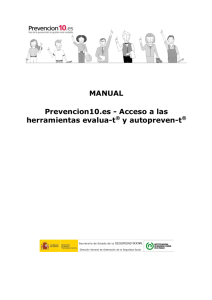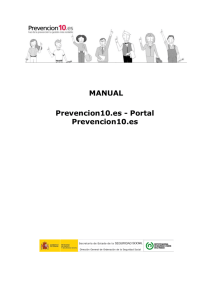Prevencion10 - Acceso Portal Prevencion10
Anuncio
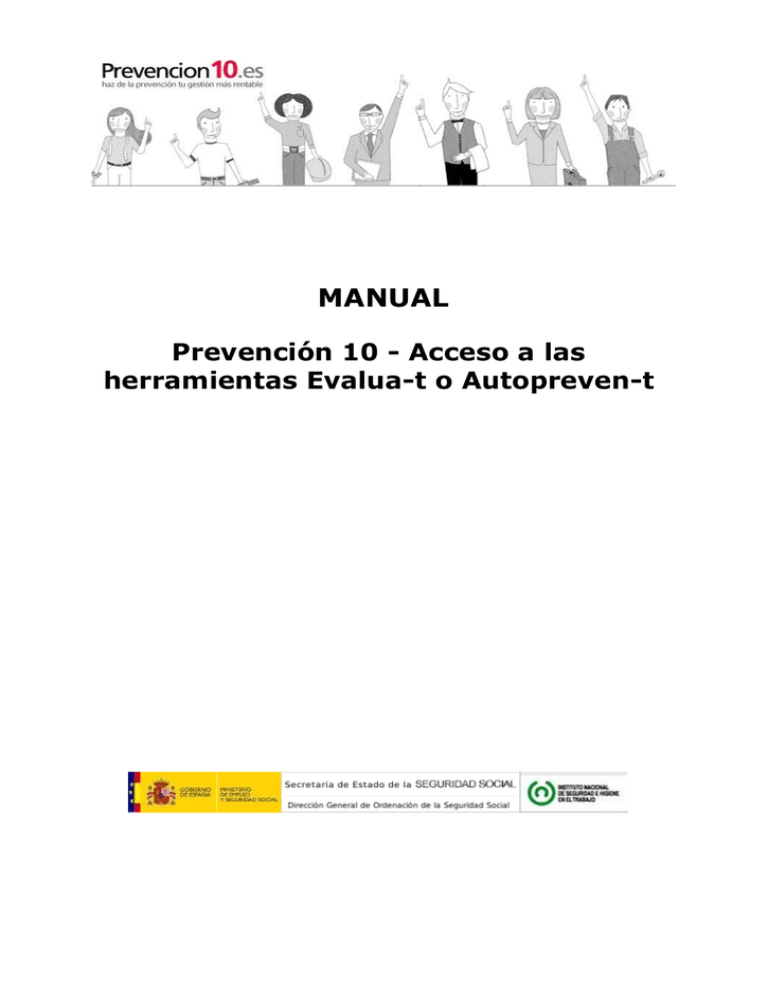
MANUAL Prevención 10 - Acceso a las herramientas Evalua-t o Autopreven-t Prevencion10 - Acceso Portal Prevencion10 veion10 Índice 1 2 CREAR UN CUENTA DE USUARIO .................................................................... 1 1.1 Acceso a la herramienta Evalua-t. ............................................................................ 3 1.2 Acceso a la herramienta Autopreven-t ...................................................................... 6 MI CUENTA .................................................................................................... 8 Página I Prevencion10 - Acceso Portal Prevencion10 1 Crear un Cuenta de Usuario Esta pantalla aparece haciendo clic en el vínculo USUARIO REGISTRADO y respondiendo a la pregunta ¿Tiene usted trabajadores a su cargo? Esta pantalla es común a las herramientas evalua-t y autopreven-t exceptuando el título de la pantalla, que informa que el acceso ó la cuenta de usuario a crear se asociará a dicha herramienta. Haga clic en el botón Ir a crear usuario. Para crear una cuenta de usuario se requiere facilitar el Nombre y apellidos y una dirección e-mail. Página 1 de 10 Prevencion10 - Acceso Portal Prevencion10 Introduzca usuario usuario1 en el campo Nombre y apellidos. Introduzca [email protected] Haga clic en el botón Crear usuario. El portal genera un aviso informando de la creación de la cuenta de usuario, el siguiente paso será activar la cuenta. Haga clic en el vínculo para activar la cuenta. Se debe de recibir un correo con un formato similar al mostrado, que contiene el enlace que permite activar la cuenta. Si al hacer clic no funciona, cópielo y péguelo en su navegador. El portal genera un aviso informando de la creación de la cuenta de usuario, el siguiente paso será activar la cuenta. Al completar el registro de usuario, debe de llegar otro correo que contiene el usuario y la contraseña para su activación. Página 2 de 10 Prevencion10 - Acceso Portal Prevencion10 1.1 Acceso a la herramienta Evalua-t. Para poder utilizar las herramientas del Portal Prevención 10, teniendo trabajadores a su cargo, es necesario pulsar en cualquiera de los enlaces correspondientes a usuario registrado, usuario invitado ó evalua-t. Haga clic en el vínculo Usuario Registrado. En este ejemplo se accederá a través de la opción Usuario Registrado. Página 3 de 10 Prevencion10 - Acceso Portal Prevencion10 Haga clic en el botón SI. Haga clic en el botón para acceder a la fase de Autenticación. Seguido del video explicativo, se muestra un listado de las actividades empresariales contempladas en la herramienta. En todas las pantallas de evaluat, se encuentra el botón Salir, que permite volver a la página de inicio. Página 4 de 10 Prevencion10 - Acceso Portal Prevencion10 Al completar el registro de usuario, debe de llegar otro correo que contiene el usuario y la contraseña que deben de introducirse en la siguiente pantalla. A continuación, debe de introducirse el usuario ó email y la contraseña para acceder en este caso a evalua-t. Los usuarios de Evalua-t que acceden únicamente con dni electrónico ó certificado digital, deberán entrar obligatoriamente con dni electrónico o certificado digital y una vez identificados, desde la pantalla de Mi Cuenta podrán dar de alta el nuevo usuario para acceder a Evalua-t con usuario y contraseña. En el caso de disponer ya de una cuenta de usuario asociada a Evalua-t y acceder desde la pantalla de acceso de Autopreven-t, el portal avisará de la existencia de un registro previo en la otra herramienta, y permite las siguientes opciones: Acceder a la otra herramienta como usuario invitado. Dar de baja al usuario, en la herramienta asociada. Haga clic en el botón Acceder. Página 5 de 10 Prevencion10 - Acceso Portal Prevencion10 1.2 Acceso a la herramienta Autopreven-t Para poder utilizar las herramientas del Portal Prevención 10, sin tener trabajadores a su cargo, es necesario pulsar en cualquiera de los enlaces correspondientes a usuario registrado, usuario invitado ó autopreven-t. Haga clic en el vínculo Usuario Registrado. En este ejemplo se accederá a través de la opción Usuario Registrado. Página 6 de 10 Prevencion10 - Acceso Portal Prevencion10 Haga clic en el vínculo NO para acceder a Autopreven-t. Al completar el registro de usuario, debe de llegar otro correo que contiene el usuario y la contraseña que deben de introducirse en la siguiente pantalla. A continuación, debe de introducirse el usuario ó email y la contraseña para acceder en este caso a autopreven-t. En el caso de disponer ya de una cuenta de usuario asociada a Autoprevent y acceder desde la pantalla de acceso de Evalua-t, el portal avisará de la existencia de un registro previo en la otra herramienta, y permite las siguientes opciones: Acceder a la otra herramienta como usuario invitado. Dar de baja al usuario, en la herramienta asociada. Haga clic en el botón Acceder. Página 7 de 10 Prevencion10 - Acceso Portal Prevencion10 2 Mi Cuenta Haga clic en el vínculo Mi Cuenta. Una vez registrado en prevención10.es, la funcionalidad de Mi Cuenta, permite ver los datos asociados a la configuración de la cuenta de usuario, posibilitando la edición de los mismos. Si se desea cerrar la sesión del usuario, hay que pulsar en el vínculo Cerrar sesión de usuario. Los usuarios de Evalua-t que acceden únicamente con dni electrónico ó certificado digital, podrán crear el usuario asociado a su expediente desde esta pantalla. Una vez creado y validado el nuevo usuario, el modo de acceso será indistinto con usuario y contraseña, DNIe ó certificado digital. Página 8 de 10 Prevencion10 - Acceso Portal Prevencion10 Todos los datos visibles son modificables. En este ejemplo se cambiará la contraseña de usuario. Haga clic en el botón Cambiar contraseña. Introduzca insht12345 en el campo Contraseña. Introduzca insht12345 en el campo Repita Contraseña. Haga clic en el botón Aceptar. Página 9 de 10 Prevencion10 - Acceso Portal Prevencion10 Haga clic en el botón Salir para volver a la pantalla principal del Portal. Página 10 de 10